Credits am Ende eines Streams sind eine hervorragende Möglichkeit, den Zuschauern für ihre Unterstützung zu danken. Mit Streamlabs OBS kannst du diese Credits einfach einfügen und sogar anpassen. In dieser Anleitung erfährst du, wie du das Schritt für Schritt machst, um deinen Streams eine persönliche Note zu verleihen.
Wichtigste Erkenntnisse
- Du kannst Credits im Streamlabs OBS einfach hinzufügen und gestalten.
- Verschiedene Optionen für die Darstellung und Anpassung der Credits stehen zur Verfügung.
- Musik und visuelle Hintergründe können integriert werden, um die Gesamtwirkung zu verbessern.
Schritt-für-Schritt-Anleitung
Es gibt einige einfache Schritte, die du befolgen kannst, um deine Credits in Streamlabs OBS einzufügen und zu gestalten. Lass uns direkt loslegen.
Um die Credits zu erstellen, beginne damit, eine neue Szene in Streamlabs OBS zu erstellen. Klicke auf das Plus-Symbol, um eine neue Szene hinzuzufügen, und nenne diese „Ende“ oder „Credits“. Nachdem du den Namen eingegeben hast, bestätige mit „Fertig“.

Nachdem die Szene erstellt ist, füge eine neue Quelle hinzu, indem du erneut das Plus-Symbol anklickst. Wähle die Option zur Quellen hinzufügen und entscheide dich für „Credits“. Dies findest du auf der rechten Seite unter den Widgets. Benenne die Quelle nach deinen Wünschen und klicke auf „Hinzufügen“.
Nun musst du die Einstellungen für die Credits durchgehen. Hier geht es um die Breite und Höhe, die du später anpassen kannst. Das Wichtigste ist der Titel für deine Credits, den du eingeben kannst. Du kannst beispielsweise „Besonderes Dankeschön an“ gefolgt von den Namen der Follower, Abonnenten oder Spender hinzufügen.
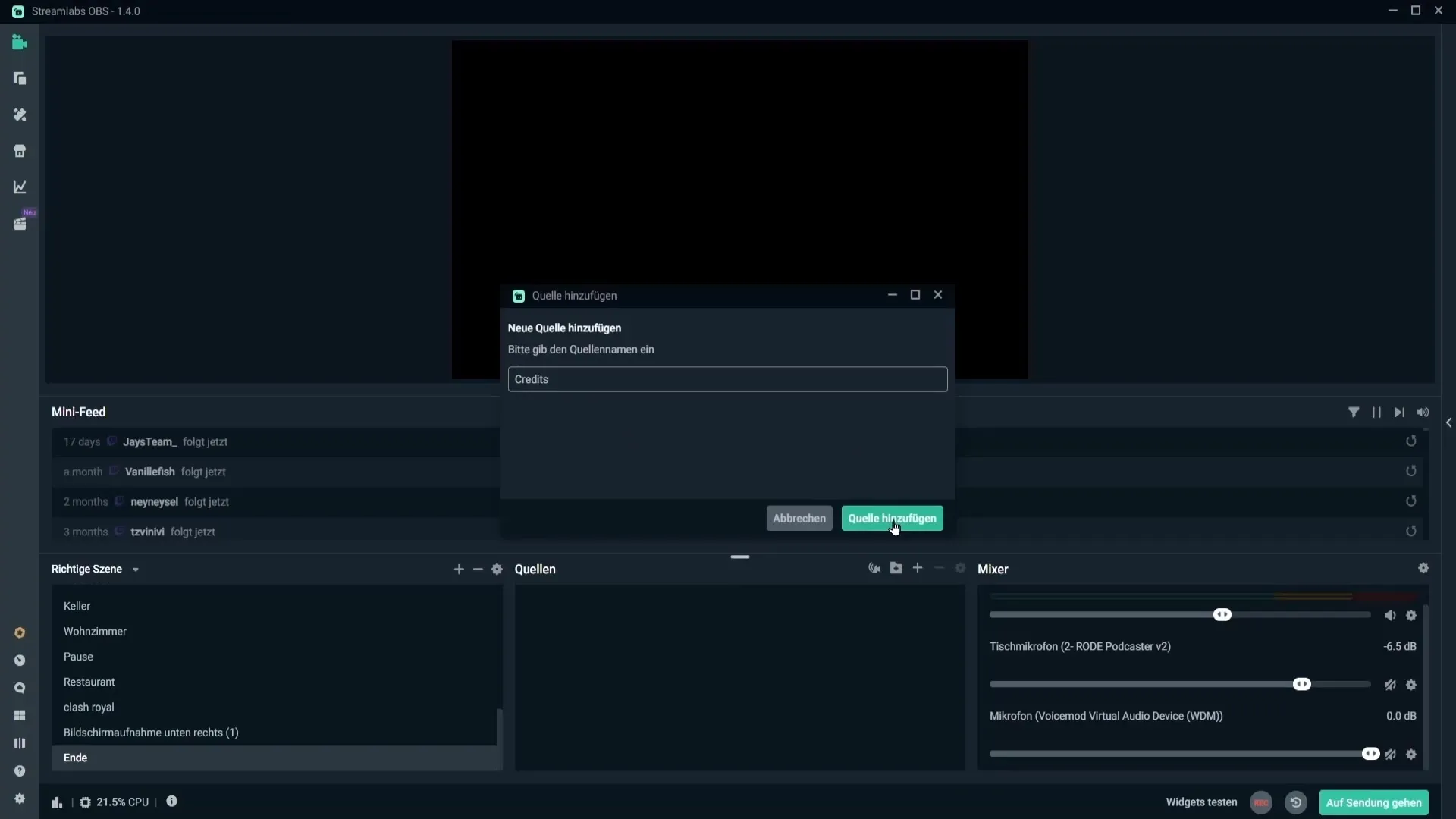
Du hast auch die Möglichkeit, zu bestimmen, welche Aktivitäten angezeigt werden sollen, wie Spenden, Follower und Abonnenten. Du kannst das Häkchen neben den Optionen setzen oder entfernen, je nachdem, was du einfügen möchtest.
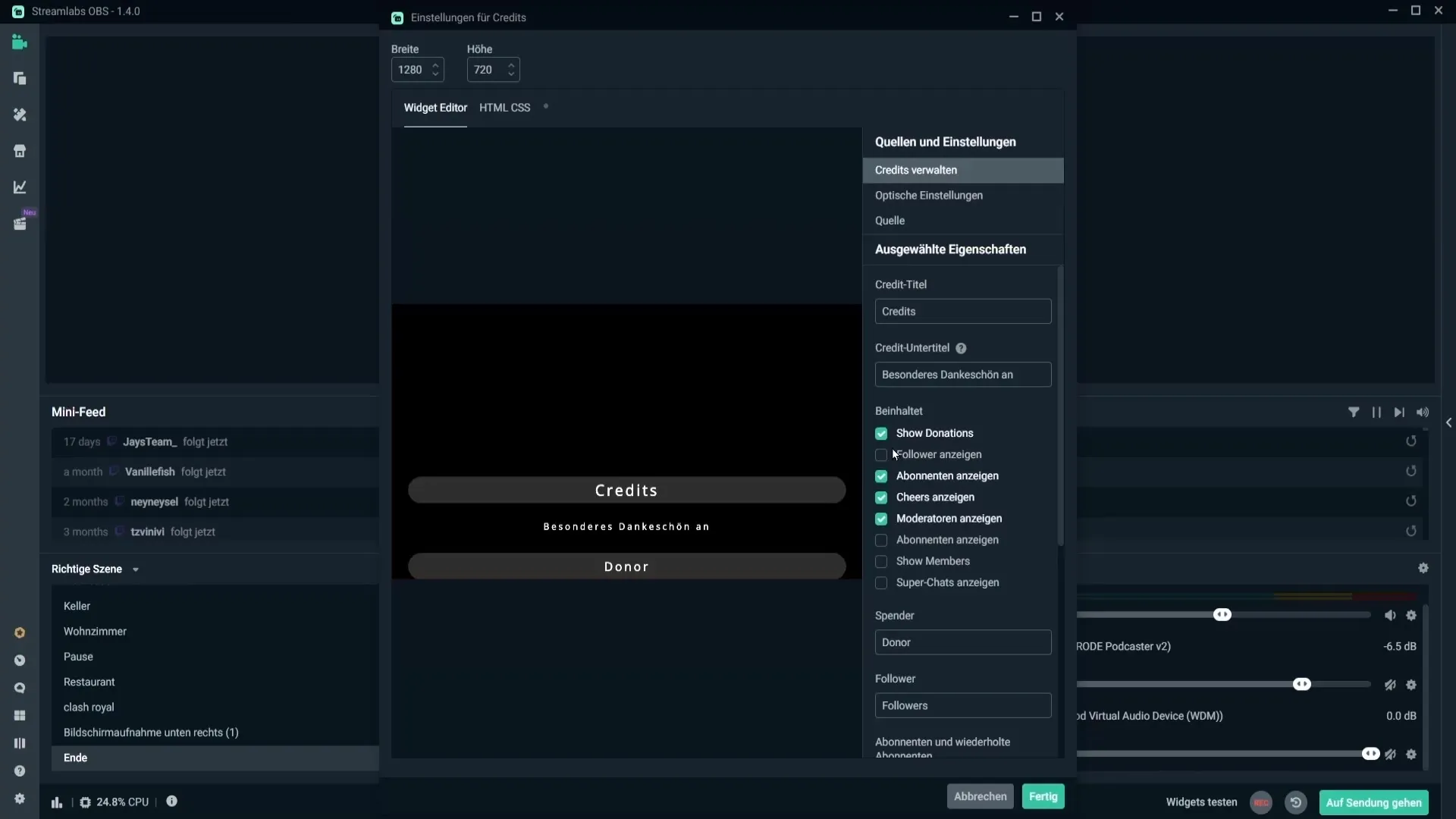
Zusätzlich kannst du die Namen der Spender, Follower und Abonnenten personalisieren. Du kannst Begriffe wie „Spender“ oder „Followers“ nach deinen Vorlieben übersetzen oder anpassen.
Jetzt schaust du dir die optischen Einstellungen an. Hier kannst du aus vorgefertigten Designs wählen. Probiere verschiedene Designs aus, um das passende für deinen Stream zu finden. Wenn dir ein Design gefällt, kannst du es einfach übernehmen.
Wenn du der Szene eine Textur oder einen visuellen Hintergrund hinzufügen möchtest, schließe das Credits-Fenster und füge eine neue Bildquelle hinzu. Du kannst Bilder von Plattformen wie Pixabay oder Unsplash verwenden, um deiner Szene mehr Tiefe zu verleihen.
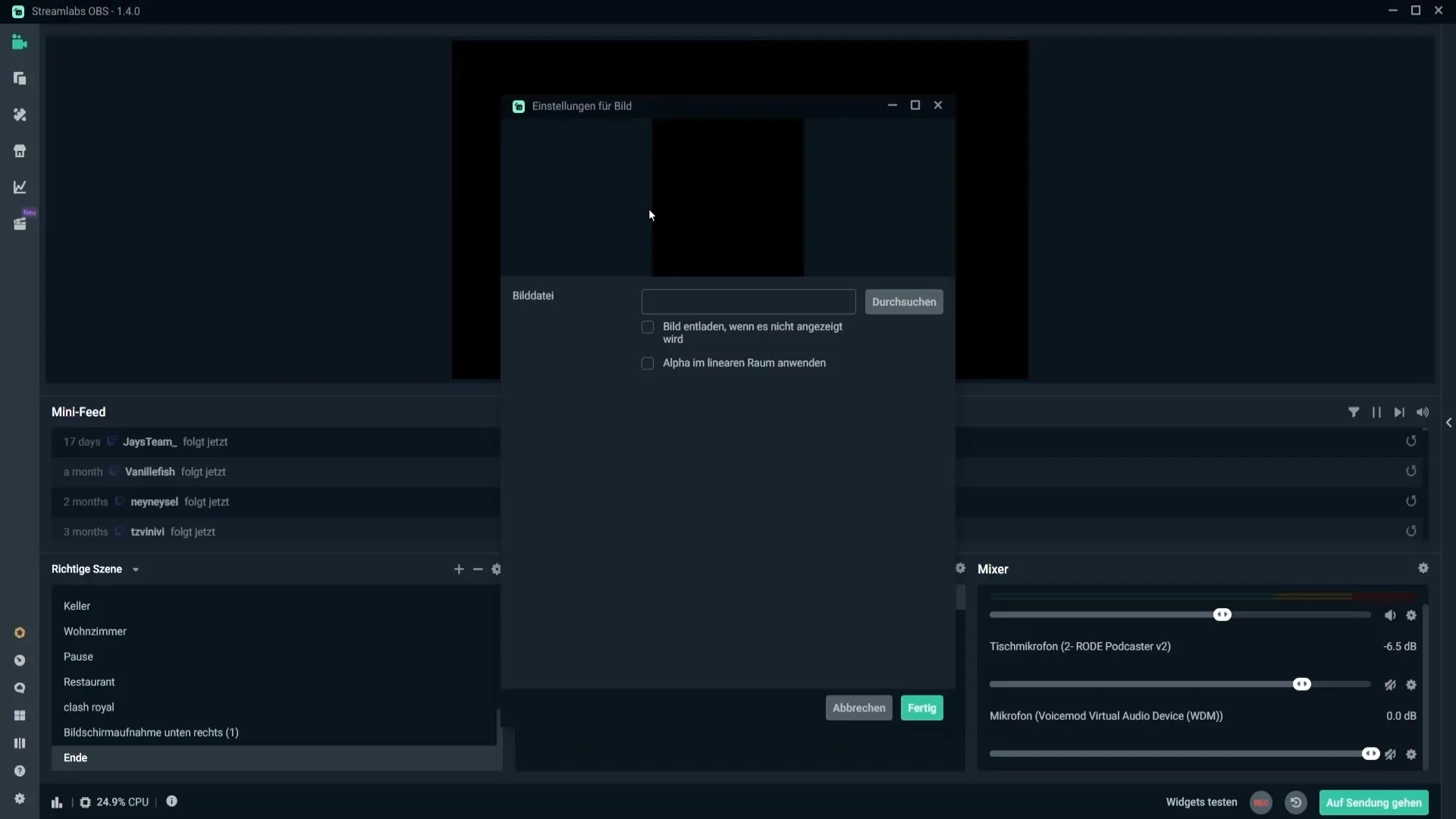
Gehe dann zurück zu den optischen Einstellungen der Credits und ändere die Schriftart, um deinem Stream eine individuelle Note zu geben. Du kannst die Schriftgröße und -farbe anpassen, um sicherzustellen, dass die Credits gut lesbar sind.
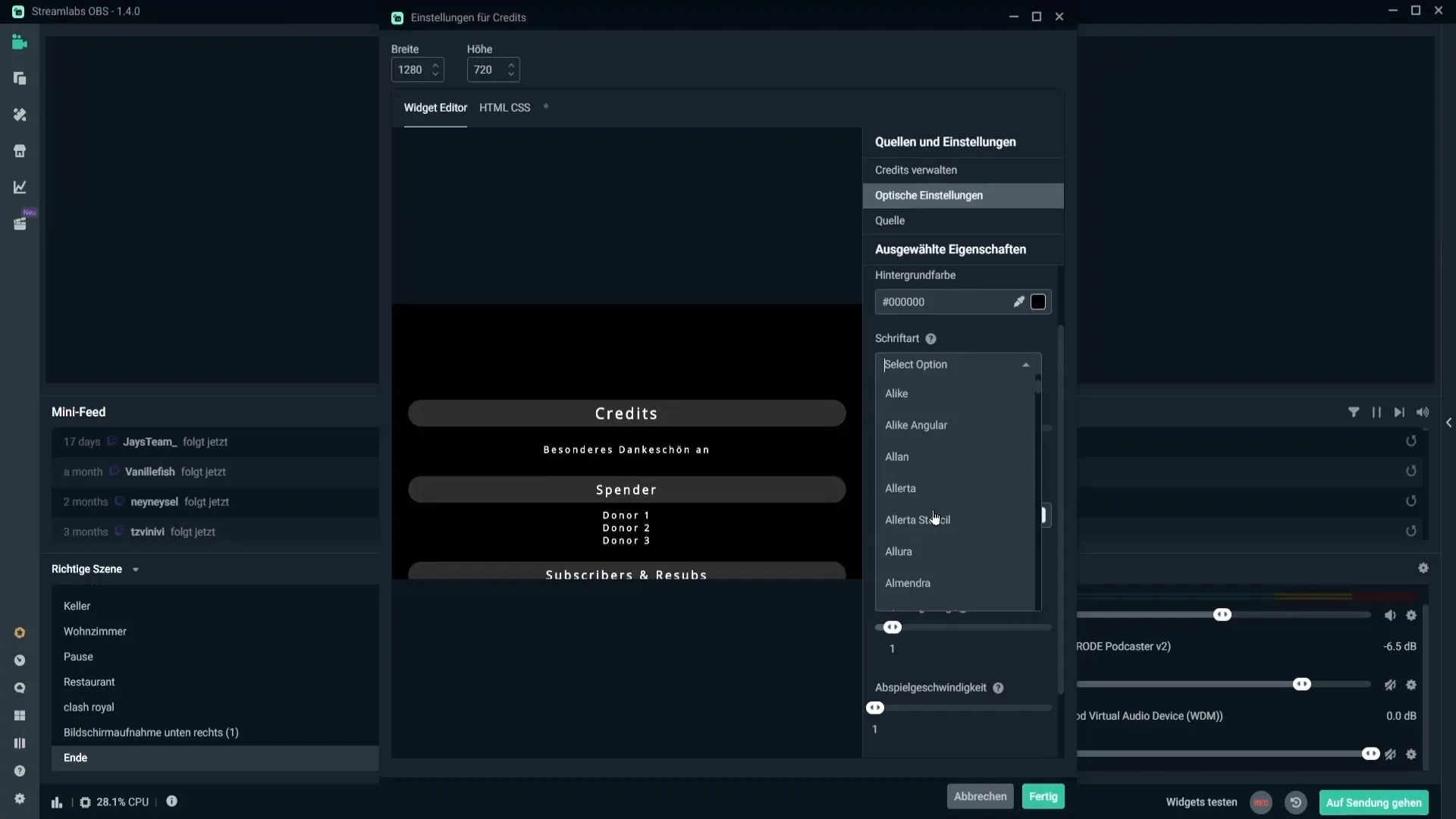
Ein weiterer wichtiger Punkt sind die Loop-Optionen. Du kannst entscheiden, ob die Credits sich wiederholen sollen oder wie schnell sie durchlaufen. Stelle sicher, dass du die Geschwindigkeits- und Zeitverzögerungseinstellungen nach deinem Geschmack anpasst.
Vergiss nicht, die Audioquelle einzufügen. Füge eine neue Medienquelle hinzu und wähle eine Musikdatei aus, die im Hintergrund spielt, während die Credits angezeigt werden. Achte darauf, die Optionen für Endlosschleife zu aktivieren, damit die Musik nicht abrupt stoppt.
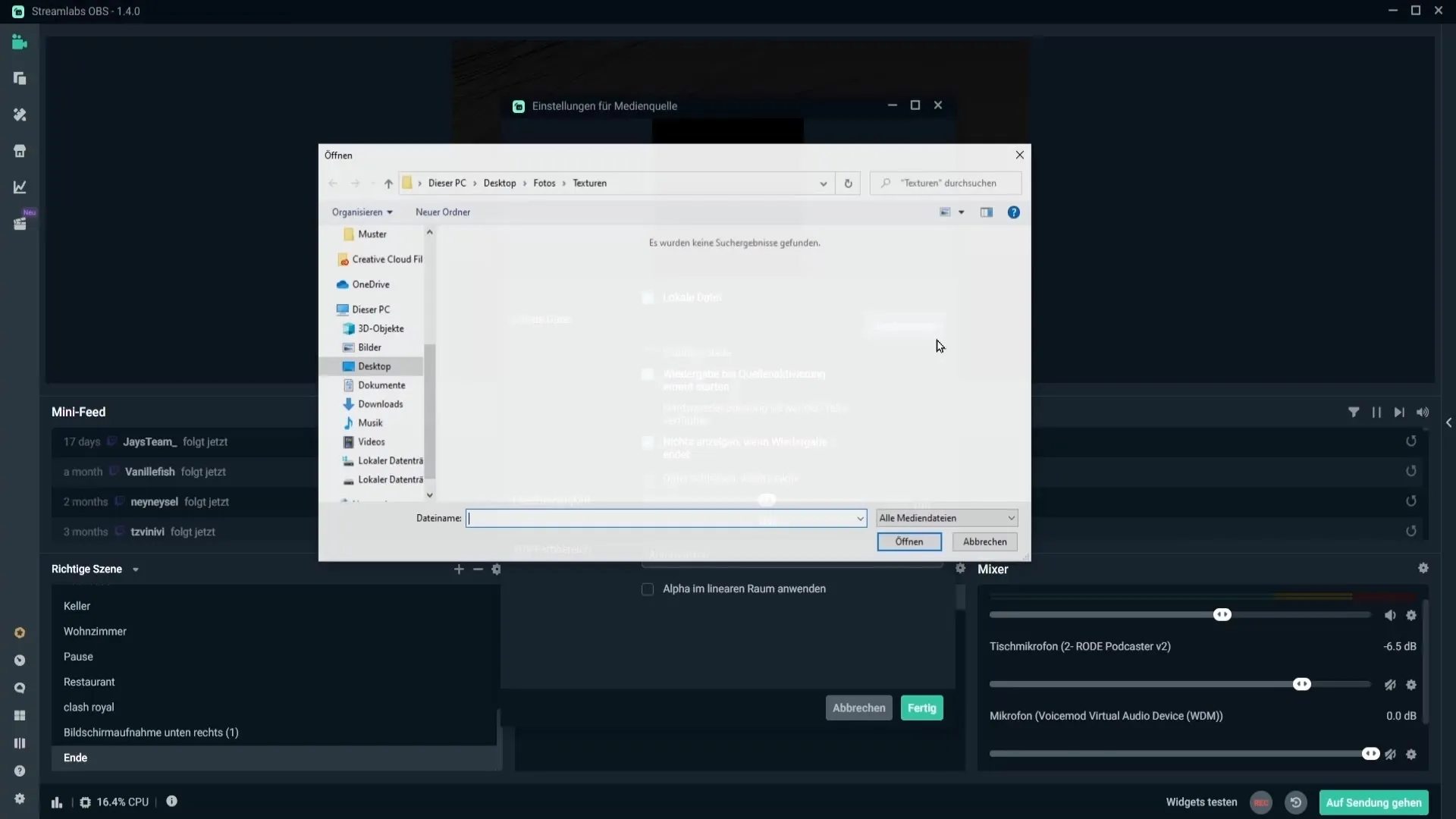
Jetzt hast du die Credits und die Musik hinzugefügt, prüfe, ob alles sichtbar ist und angesteuert werden kann. Um sicherzustellen, dass die Credits im Stream gezeigt werden, geh auf „Transfomieren“ und strecke das Credits-Fenster über den gesamten Bildschirm.
Um die Credits abzuspielen, gibt es zwei Optionen: Entweder du nutzt das Dashboard, um die Funktion „Test Roll Credits“ zu verwenden, oder du nutzt die Shortcut-Funktion für die Musik und die Credits. Du musst dafür live sein, um sie direkt zu aktivieren.
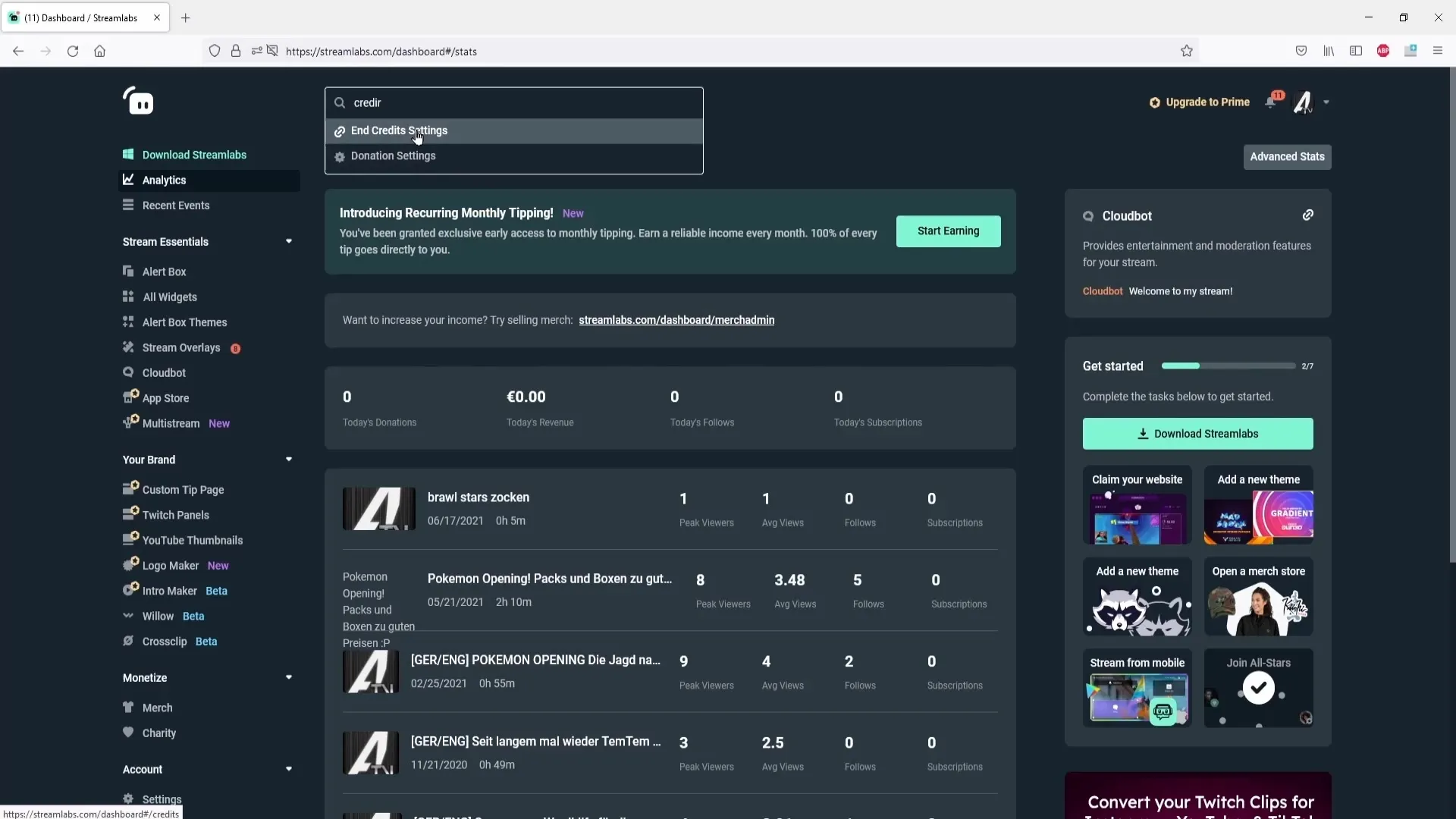
Zusammenfassung – Credits in Streamlabs OBS einfügen
Die Integration und das kreative Gestalten von Credits in Streamlabs OBS machen deinen Stream professioneller und bieten dir die Möglichkeit, den Zuschauern Wertschätzung zu zeigen. Denke daran, persönliche Anpassungen vorzunehmen und die verschiedenen Optionen zu nutzen, um das Beste aus deiner Kredit-Sequenz herauszuholen.
Häufig gestellte Fragen
Wie füge ich Credits in Streamlabs OBS hinzu?Du musst eine neue Szene erstellen, eine Quelle hinzufügen und die Einstellungen für die Credits anpassen.
Kann ich das Design der Credits ändern?Ja, du kannst aus verschiedenen vorgefertigten Designs wählen und auch selbst Anpassungen vornehmen.
Wie kann ich Musik zu meinen Credits hinzufügen?Füge eine neue Medienquelle hinzu und wähle die gewünschte Musikdatei aus, aktiviere die Endlosschleifenoption.
Wie kann ich die Geschwindigkeit der Credits einstellen?In den Einstellungen für die Credits gibt es Optionen zur Anpassung der Abspielgeschwindigkeit und der Zeitverzögerung.
Könnte ich die Credits nur für bestimmte Ereignisse zeigen?Ja, du hast die Möglichkeit, auszuwählen, welche Ereignisse (z.B. Follower oder Spenden) angezeigt werden.


